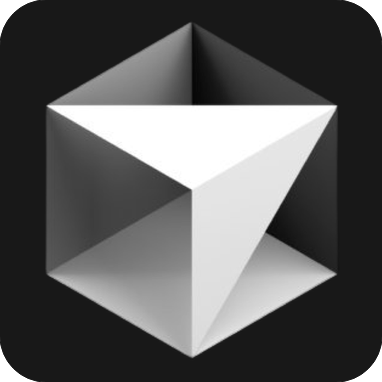在编程的世界里,效率是每个程序员追求的目标。而要提高编程效率,使用合适的工具和掌握快捷操作是关键。今天,我们将探讨一款越来越受欢迎的代码编辑器——Cursor,并分享一些能显著提升编程效率的快捷操作技巧。
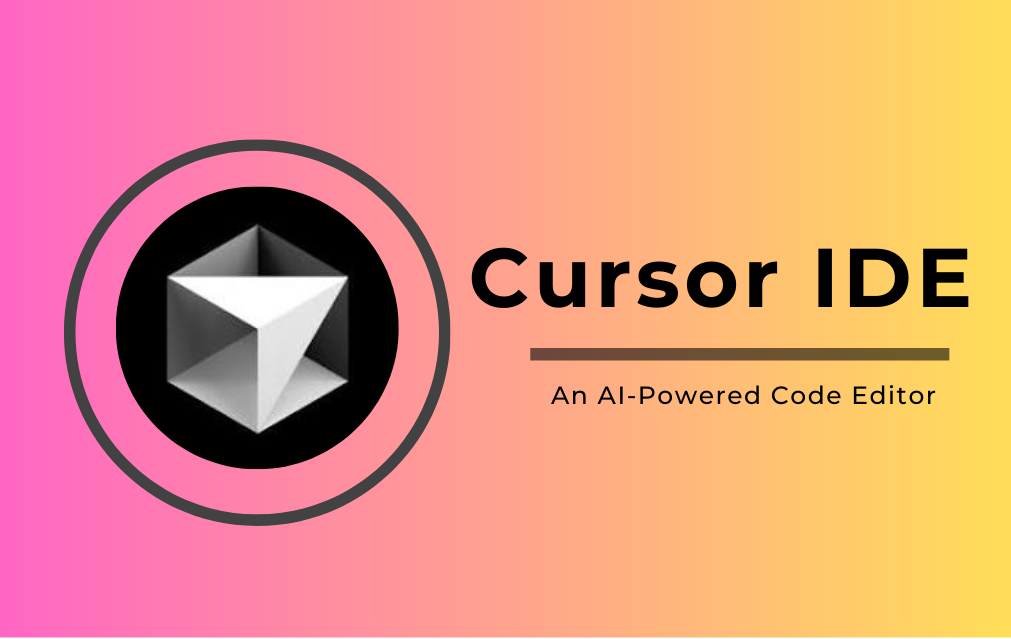
Cursor 是一款专为开发者设计的现代代码编辑器,强调简洁、高效的用户体验。它的主要目标是帮助开发者减少干扰,集中精力编写代码,同时提供强大的功能支持,让编程过程更流畅。无论是 Web 开发、Python 编程还是其他语言,Cursor 都能为你提供流畅的编程体验。
要提高编程效率,快速切换文件是必不可少的操作。在 Cursor 中,你可以通过以下方式快速打开文件和文件夹:
Cmd + P (Mac) 或 Ctrl + P (Windows/Linux):打开文件快速搜索框。输入文件名,按下回车即可迅速跳转到目标文件。
Cmd + Shift + O (Mac) 或 Ctrl + Shift + O (Windows/Linux):打开符号跳转框,快速定位到当前文件中的函数、类或变量。
编程时,时常需要跳转到某个函数或变量的定义处。Cursor 提供了快速跳转的功能,让你无需手动查找:
Cmd + Click (Mac) 或 Ctrl + Click (Windows/Linux):按住 Cmd 或 Ctrl 键并点击函数或变量名,即可跳转到定义位置。
F12:直接跳转到当前光标所在位置的定义。
对于常用的代码结构,Cursor 允许你创建并使用代码片段。通过快捷键,你可以快速插入预定义的代码模板,避免重复输入:
Cmd + Shift + S (Mac) 或 Ctrl + Shift + S (Windows/Linux):打开“代码片段”管理器,创建、修改和删除代码片段。
你还可以通过编辑器的配置文件自定义你的代码片段,使其适应个人开发习惯。
有时候,你需要同时编辑多个位置的代码。Cursor 提供了多光标编辑功能,可以轻松实现这一点:
Cmd + Click (Mac) 或 Ctrl + Click (Windows/Linux):点击需要添加光标的位置,开启多光标编辑。
Alt + Cmd + Down/Up (Mac) 或 Alt + Ctrl + Down/Up (Windows/Linux):在当前光标位置的上下添加新的光标。
Cmd + D (Mac) 或 Ctrl + D (Windows/Linux):选中当前光标所在的单词并添加下一个相同单词的位置。
自动补全是提升编程效率的重要工具,Cursor 支持强大的代码自动补全功能:
在你输入代码时,Cursor 会根据上下文自动提示相关变量、函数、方法名等,减少你输入的时间和错误的可能性。
Cmd + Space (Mac) 或 Ctrl + Space (Windows/Linux):手动触发代码补全。
写代码时,注释是不可或缺的一部分。Cursor 提供了便捷的注释操作方式:
Cmd + / (Mac) 或 Ctrl + / (Windows/Linux):快速注释或取消注释选中的代码块。
Cmd + Shift + / (Mac) 或 Ctrl + Shift + / (Windows/Linux):注释当前行或块中的所有代码。
在代码开发过程中,常常需要对文件和目录进行管理。Cursor 提供了一些高效的快捷键,帮助你快速进行文件操作:
Cmd + Shift + N (Mac) 或 Ctrl + Shift + N (Windows/Linux):新建文件。
Cmd + Shift + T (Mac) 或 Ctrl + Shift + T (Windows/Linux):重新打开最近关闭的文件。
Cmd + W (Mac) 或 Ctrl + W (Windows/Linux):关闭当前文件。
版本控制是现代编程的基础,Cursor 为你提供了简单快捷的 Git 操作:
Cmd + Shift + G (Mac) 或 Ctrl + Shift + G (Windows/Linux):打开 Git 仓库管理面板,查看版本历史、提交更改等。
Cmd + Enter (Mac) 或 Ctrl + Enter (Windows/Linux):在 Git 面板中提交更改。
调试是编程过程中必不可少的环节,Cursor 提供了一些调试相关的快捷操作:
Cmd + Shift + Y (Mac) 或 Ctrl + Shift + Y (Windows/Linux):快速打开调试面板,查看调试信息。
F5:启动调试。
F9:设置断点。
Cursor 编辑器支持插件扩展,通过插件,你可以为编辑器增加更多功能。例如,语法高亮、格式化工具、语言支持等:
Cmd + Shift + X (Mac) 或 Ctrl + Shift + X (Windows/Linux):打开插件管理面板,浏览和安装插件。
掌握了这些快捷操作,程序员能够大大提升编程效率,节省大量不必要的时间。通过 Cursor 的强大功能,你可以更专注于代码的编写,而不是在界面和文件之间频繁切换。如果你还未使用 Cursor,不妨尝试一下,体验一下它的强大功能和快捷操作带来的便利。